1. 인트로

: 안녕하세요. 애플을 사랑하는 사과농장주입니다.
웨일을 여러 가지 기능을 담고 있는 유용한 브라우저
입니다. 다만 그 기능이 많아서 어떻게 사용해야 생산을 높이고 효율적으로 이용할 수 있는지 모르는 경우가 많습니다. 대중적인 구글의 크롬(chrome)이나 애플의 사파리(safari), 마이크로소프트의 엣지(edge)같은 브라우저와 달리 웨일은 유저가 적어 정보를 얻기가 쉽지 않습니다. 그래서 n년간 웨일을 사용하는 제가 검색 시 웨일을 100% 활용할 수 있는 방법에 대해 알려드리고자 합니다.
2. 활용방법
기본 설정
설정 창은 웨일에서 설정하는 모든 것을 모아놓은 곳입니다. 앞으로 나올 설정하는 방법들은 먼저 설정 창에 들어가신 후 진행하셔야 합니다. 그렇기 때문에 기본적이 설명에 앞서 설정에 들어가는 방법에 대해 알려드리고자 합니다.
기본적인 방법

1. 주소창 오른쪽에 점 세 개 아이콘을 눌러줍니다.
2. 설정을 눌러줍니다.
단축키를 이용하는 방법
1. 'command' + ',' 버튼을 눌러줍니다
결과모습

그러면 이러한 모습의 설정 창이 나오게 됩니다.
2.1 주소창 검색엔진 구글로 바꾸기
: 검색 시 이용하는 포털사이트가 네이버가 아닌 구글이나 다음이라면 꼭 해야 할 필수 설정입니다. 우리는 대부분 인터넷에서 정보를 얻고자 할 때 구글을 이용하는 경우가 많습니다. 장년층의 경우에는 네이버보다 다음을 더 많이 이용하기도 합니다. 그런 경우에 웨일은 주소창 검색 시 네이버에서 검색되도록 기본 설정되어있기 때문에 설정을 바꿔 사용하는 방법이 더 효율적입니다.
사용방법

1. "주소창"에 들어가 줍니다
2. "주소창에 입력한 내용을 검색할 서비스를 선택합니다." 부분을 원하는 브라우저(저의 경우에는 google로) 설정하여 줍니다.
그런데 가끔 웹서핑을 하다 보면 구글이 아닌 다른 사이트에서 검색하고 싶을 수도 있습니다. 그럴 경우를 대비하여 여러 검색 서비스를 활성화해줍니다
사용방법

1. 주소창에 들어가 줍니다.
2. "여러 검색 서비스 사용하기"를 활성화해 줍니다.
3. "두 번째"를 활성화한 해줍니다.
4. 원하는 사이트로 선택하여 줍니다.
실행방법 및 결과

실행방법 및 결과
설정을 마쳤다면 위의 사진과 같이 검색 시 두 가지 포털이 뜹니다. 구글의 경우 바로 엔터, 네이버의 경우 아래 키 한 번 눌러주신 후 엔터를 눌러주시면 검색이 됩니다.
2.2 퀵 서치 위젯
: 퀵서치 위젯이란 맥북의 SPOTLIGHT와 비슷한 기능으로 인터넷 사용 시 빠르게 검색을 할 수 있게 해 줍니다. 검색을 주로 하시는 분일 수록 어마 무시한 활용도를 자랑합니다. 특히 검색하려고 주소창을 클릭하거나 사이트를 입력하지 않고도 바로 검색할 수 있어서 마우스 사용이 어려운 환경이나 빠르게 검색해야 하는 상황에서 유용합니다.
설정 방법
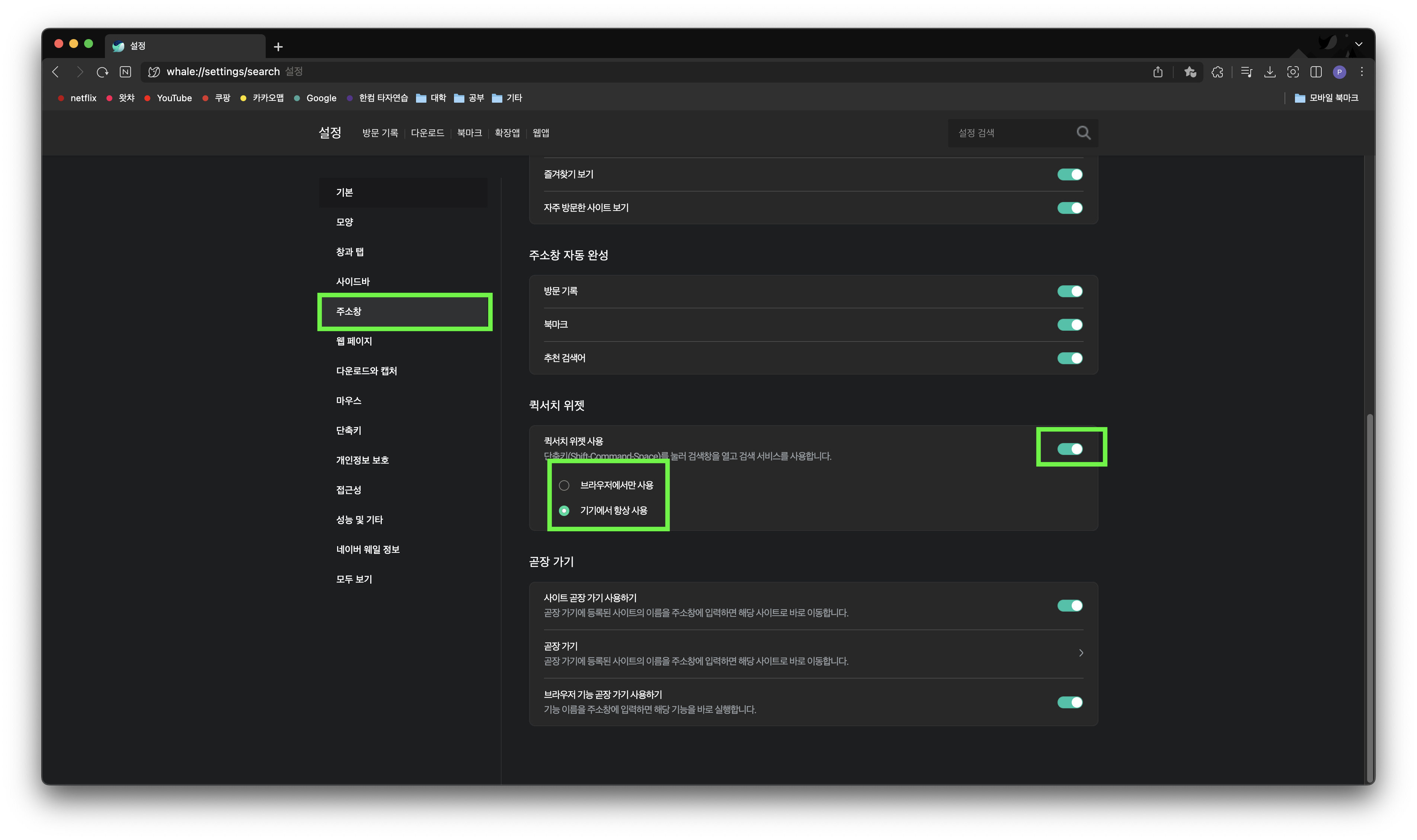
1. 설정에 들어가 줍니다.
2. 주소창 → "퀵 서치 위젯 사용" 활성화
3. 주소창 → "기기에서 항상 사용" or "브라우저에서만 사용"을 눌러주시면 됩니다.
실행방법 및 결과
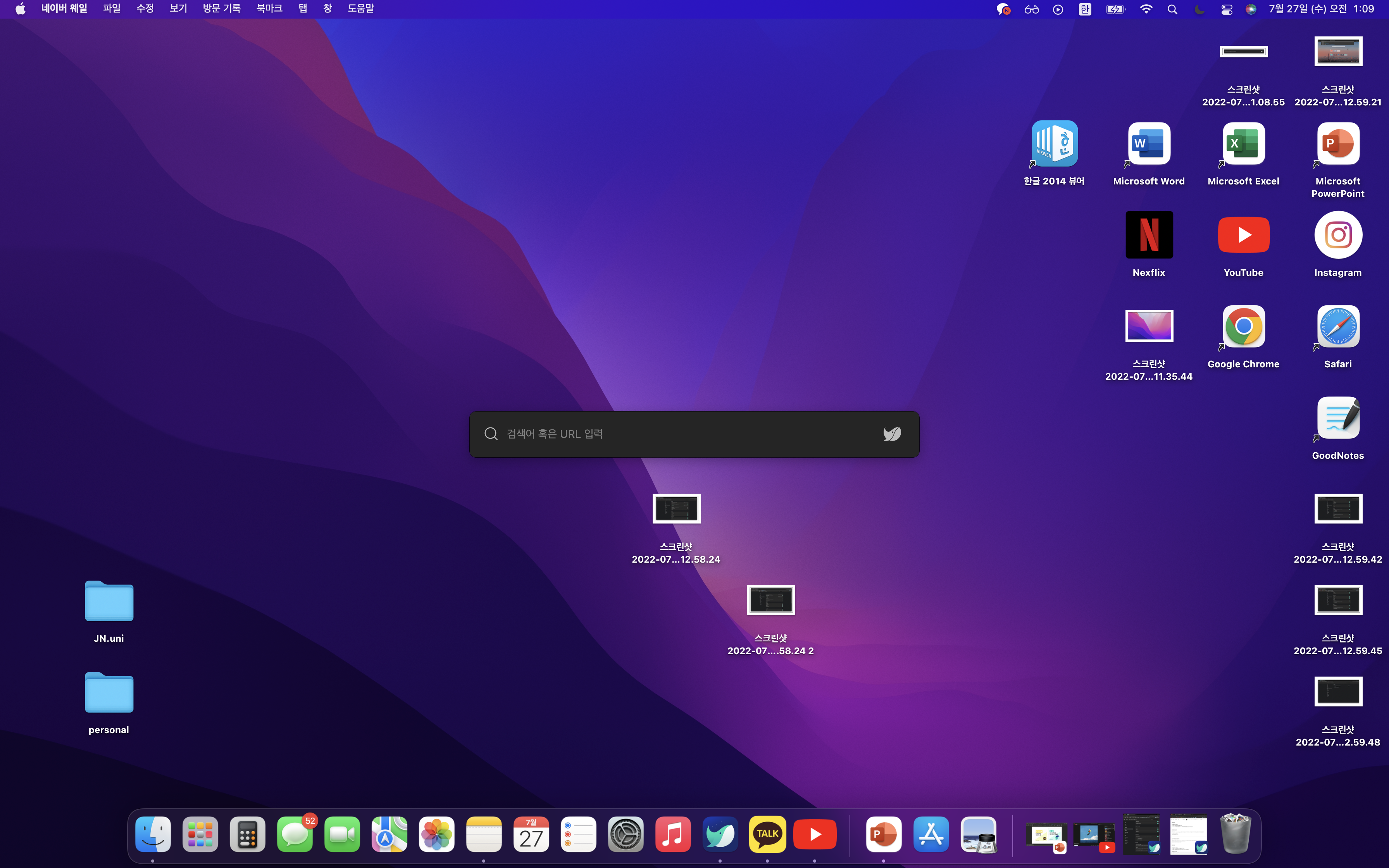
단축키(shift + command+space)를 누르면 다음과 같이 검색창이 나오게 됩니다. 이때 위에서 설정한 브라우저로 검색됩니다.
2.3 사이트 곧장 바로가기
: 특정단어 입력 시 특정 사이트로 곧장 가게 하는 기능으로 자주가는 사이트를 지정해 놓으면 위의 퀵서치 위젯과 함께 어디서든 원하는 사이트로 순식간에 이동하게 될 수 있다.
설정 방법
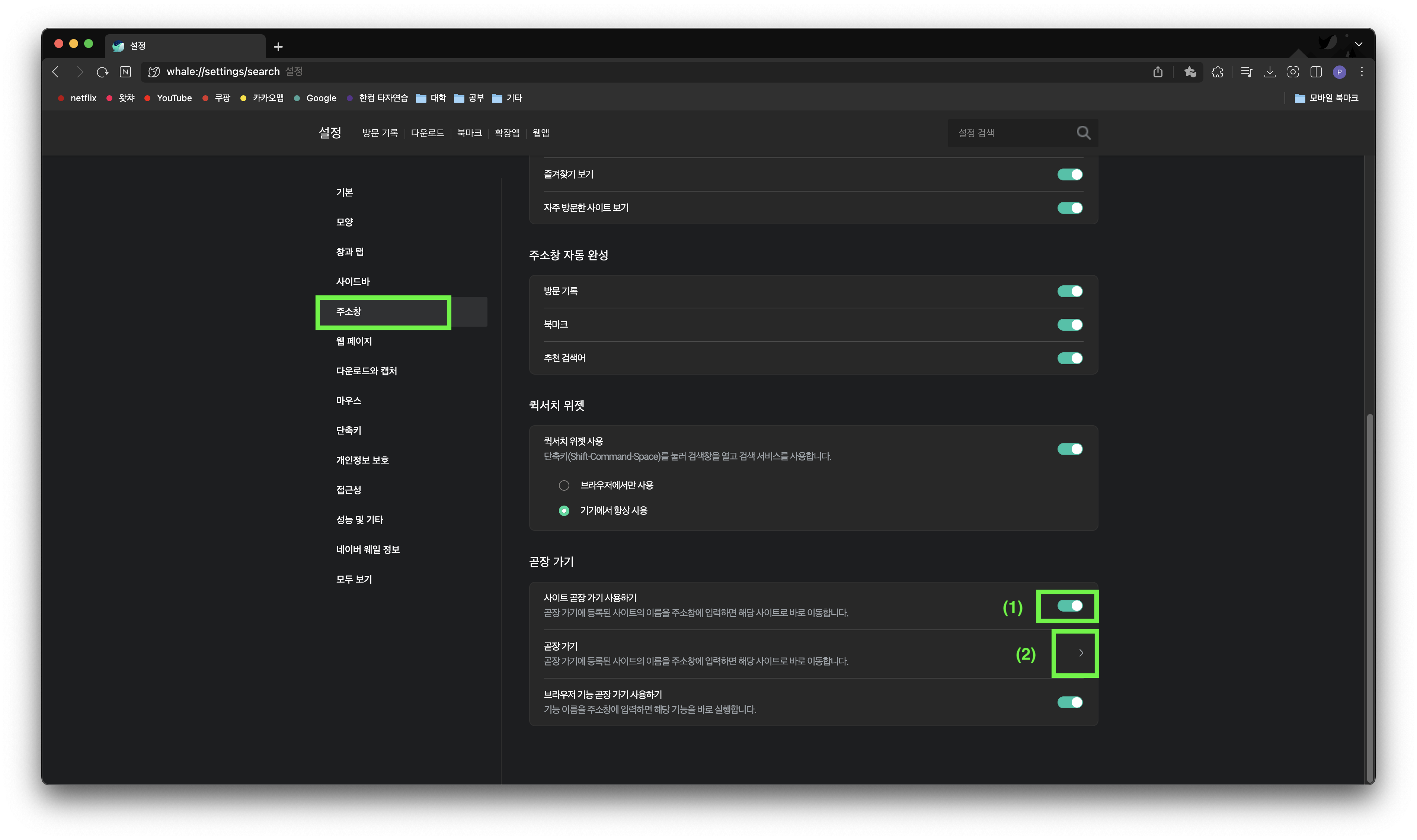
활용방법-퀵서치위젯-사용방법
1. 설정에 들어가 줍니다.
2. 주소창 → "사이트 곧장 가기 사용하기" 활성화
3. 주소창 → "곧장 가기"에서 원하는 단어와 사이트를 작성해줍니다
실행방법 및 결과
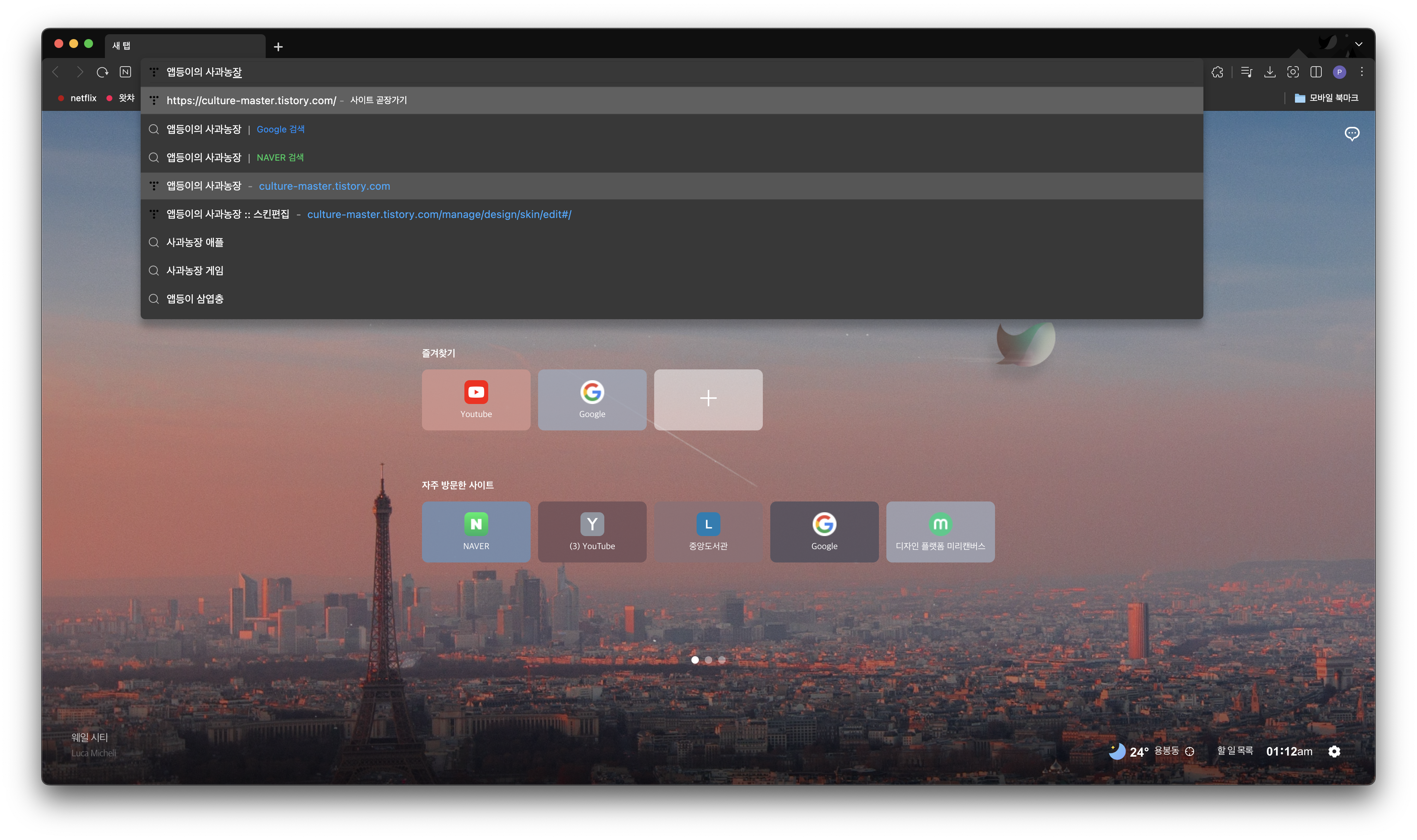
원하는 단어를 주소창이나 퀵서치 위젯에 입력하면 바로 그 사이트로 이동하게 된다.
3. 마무리
: 오늘은 검색 시 유용하게 사용할 수 있는 설정 방법에 대하여 알아보았습니다. 인터넷으로 검색을 자주 하시는 학생이나 직장인이 사용하시면 생산성과 효율성이 올라가게 될 것 같습니다. 포스팅 한 글이 웨일로 검색하는 여러분에게 조그만 도움이 되었으면 좋겠습니다. 더 좋은 정보와 지식이 담긴 포스팅으로 찾아오겠습니다. 사과농장주인이었습니다. 밑에 웨일과 관련한 다양한 정보가 담긴 포스팅을 링크해놓았습니다. 관련 정보도 같이 가져가시길 바랍니다^^
웨일 시작 시 무조건 해야 하는 기본 설정(다크 모드, 웨일온 끄기, 사이드 창 자동 숨김)
1. 인트로 웨일을 여러 가지 기능을 담고 있는 유용한 브라우저입니다. 다만 그 기능이 많아서 어떤 기능이 있는지 모르는 경우가 많았습니다. 기능을 파악하여 불필요한 가능은 비활성화시키고
culture-master.tistory.com
웨일 200% 활용하는 사이드바 확장앱 추천
1. 인트로 : 안녕하세요. 애플을 사랑하는 사과농장주입니다. 웨일 브라우저에는 여러 가지 도움이 되는 기능들이 많습니다. 그중에 하나가 바로 사이드 바입니다. 사이드바란 웨일에 들어가면
culture-master.tistory.com
'애플 > 맥북' 카테고리의 다른 글
| 맥북유저를 위한 브라우저, 웨일(whale) (0) | 2022.07.29 |
|---|---|
| 카카오톡, 맥북에 설치하는 방법 (0) | 2022.07.29 |
| 카카오톡 pc버전 다운로드하면 무조건 해야 하는 설정 (다크 모드, 그룹 채팅방 참여 설정 등) (0) | 2022.07.27 |
| 웨일 200% 활용하는 사이드바 확장앱 추천 (0) | 2022.07.27 |
| 웨일 시작 시 무조건 해야 하는 기본 설정(다크 모드, 웨일온 끄기, 사이드 창 자동 숨김) (0) | 2022.07.27 |



